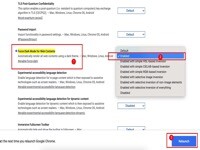Photo Ninja for Mac版是运行在Mac平台上一款专业、实用的RAW照片编辑工具,具有改善和优化数字图像的独特功能,让用户能更快的修改图片效果。可以打开最受欢迎的RAW文件格式以及JPEG和TIFF。
打开图像的最简单方法是使用内置浏览器:
步骤1:启动Photo Ninja,然后点击窗口顶部的“浏览器”按钮以激活浏览器: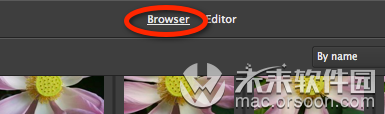
步骤2:转到浏览器窗口左侧的“文件夹”窗格: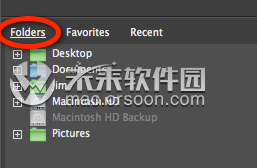
步骤3:使用文件夹导航器找到包含您的图像的文件夹。要展开或折叠文件夹,请单击[+]和[-]按钮,或双击文件夹。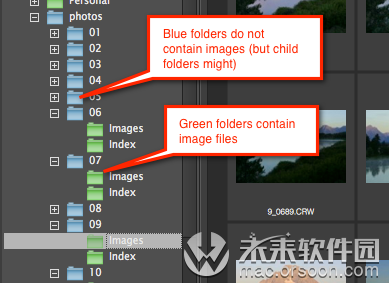
步骤4:双击缩略图以在编辑器中打开相应的图像: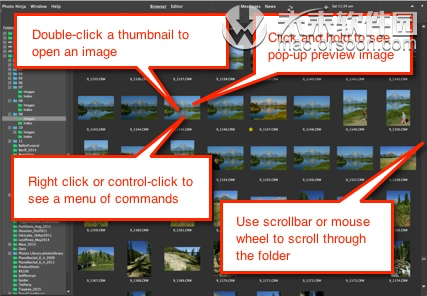
编辑器将自动激活: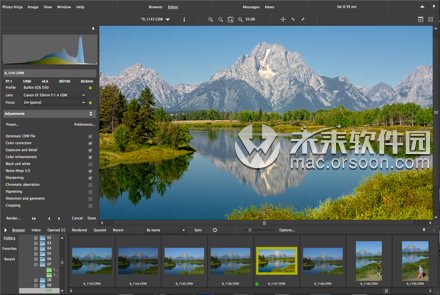
请注意: 每个打开的图像都消耗不小的资源,尤其是在使用高分辨率图像时。为了获得最佳性能,应在完成图像编辑后关闭图像,并尝试一次不要打开多个图像。
提示: 使用浏览器中的“收藏夹”视图可以避免非图像文件夹造成混乱。要将文件夹添加到“收藏夹”列表,请右键单击它,然后选择“添加到收藏夹”。您甚至可以将可移动卷添加到“收藏夹”列表中,并且在卸载时它们将显示为已禁用。
提示: 单击并按住缩略图可在弹出窗口中显示预览图像。